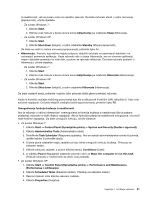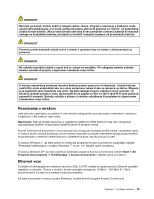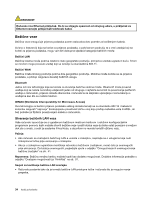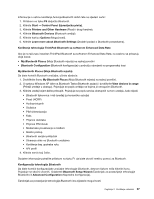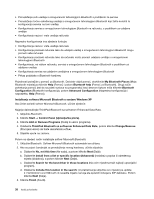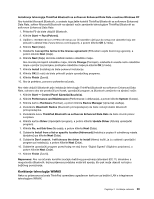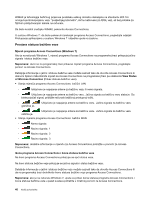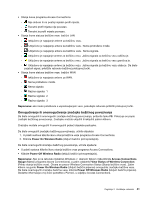Lenovo ThinkPad Edge E125 (Bosnian) User Guide - Page 52
sa softverom Enhanced Data Rate., Send To Pošalji na
 |
View all Lenovo ThinkPad Edge E125 manuals
Add to My Manuals
Save this manual to your list of manuals |
Page 52 highlights
Da biste konfigurirali Bluetooth uređaj ili upravljali postavkama povezivanja, možete koristiti postavku Bluetooth Devices (Bluetooth uređaji) na upravljačkoj ploči. 1. Kliknite Start ➙ Control Panel (Upravljačka ploča). 2. Kliknite Hardware and Sound (Hardver i zvuk). 3. Kliknite Devices and Printers (Uređaji i pisači). Da biste podatke poslali na uređaj s omogućenom tehnologijom Bluetooth, učinite sljedeće: 1. Desnom tipkom miša kliknite podatke koje želite poslati. 2. Odaberite Send To (Pošalji na) ➙ Bluetooth Devices (Bluetooth uređaje). Pojedinosti potražite u mrežnoj pomoći sustava Windows. Napomena: Ako na računalu koristite značajku bežičnog povezivanja (standard 802.11) istodobno s mogućnošću Bluetooth, brzina prijenosa podataka može biti sporija, što pak može utjecati na brzinu bežičnog povezivanja. U sustavu Windows XP Ako je računalo opremljeno integriranim Bluetooth značajkama, možete ih omogućiti ili onemogućiti pritiskom na tipku F9. Ako pritisnete tipku F9, prikazuje se popis bežičnih značajki. Možete omogućiti ili onemogućiti Bluetooth značajke jednim klikom. U sustavu Windows XP možete koristiti ThinkPad Bluetooth sa softverom Enhanced Data Rate ili softver Microsoft Bluetooth. Prema zadanim je postavkama na računalu instaliran ThinkPad Bluetooth sa softverom Enhanced Data Rate. Prvo korištenje tehnologije Bluetooth na računalu Ako na računalu prvi put koristite Bluetooth, primijenite neki od sljedećih postupaka: 1. Dvokliknite ikonu My Bluetooth Places (Moja Bluetooth mjesta) na radnoj površini ili ikonu Bluetooth na programskoj traci. Otvara se prozor Start Using Bluetooth (Početak korištenja tehnologije Bluetooth) i neki će se upravljački programi virtualnih uređaja automatski instalirati. 2. Pričekajte da se dovrši instalacija upravljačkih programa. ili 1. Desnom tipkom miša kliknite ikonu My Bluetooth Places (Moja Bluetooth mjesta) na radnoj površini ili ikonu Bluetooth na programskoj traci. 2. Odaberite Start Using Bluetooth (Početak korištenja tehnologije Bluetooth). Otvara se prozor Start Using Bluetooth (Početak korištenja tehnologije Bluetooth) i neki će se upravljački programi virtualnih uređaja automatski instalirati. 3. Pričekajte da se dovrši instalacija upravljačkih programa. Upravljački programi drugih virtualnih uređaja bit će instalirani na zahtjev prilikom prvog korištenja Bluetooth profila. Korištenje softvera Microsoft Bluetooth Ako koristite Windows XP i želite koristiti Microsoftove standardne značajke tehnologije Bluetooth, instalirajte softver prateći upute u odjeljku "Instaliranje softvera Microsoft Bluetooth u sustavu Windows XP" na str. 38. 36 Vodič za korisnike